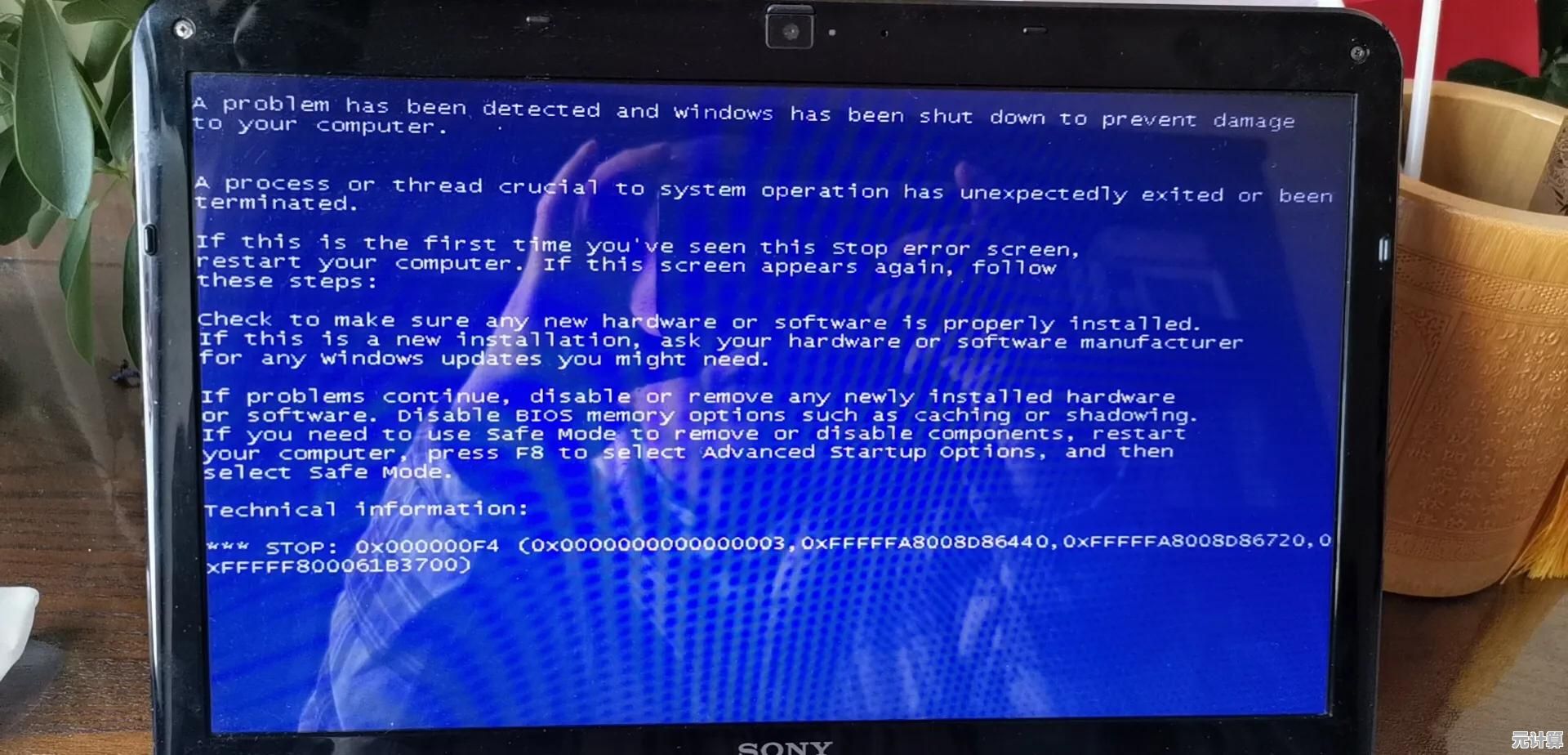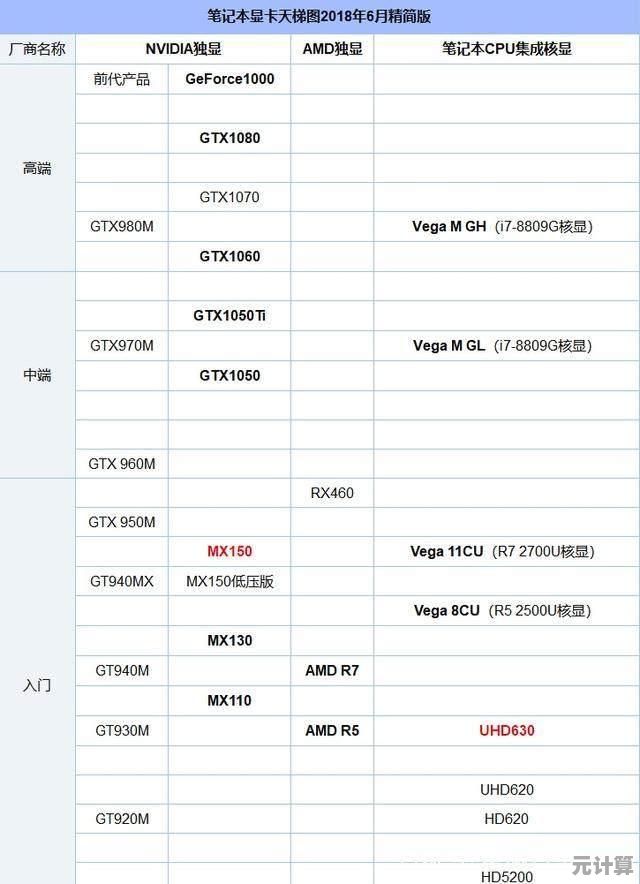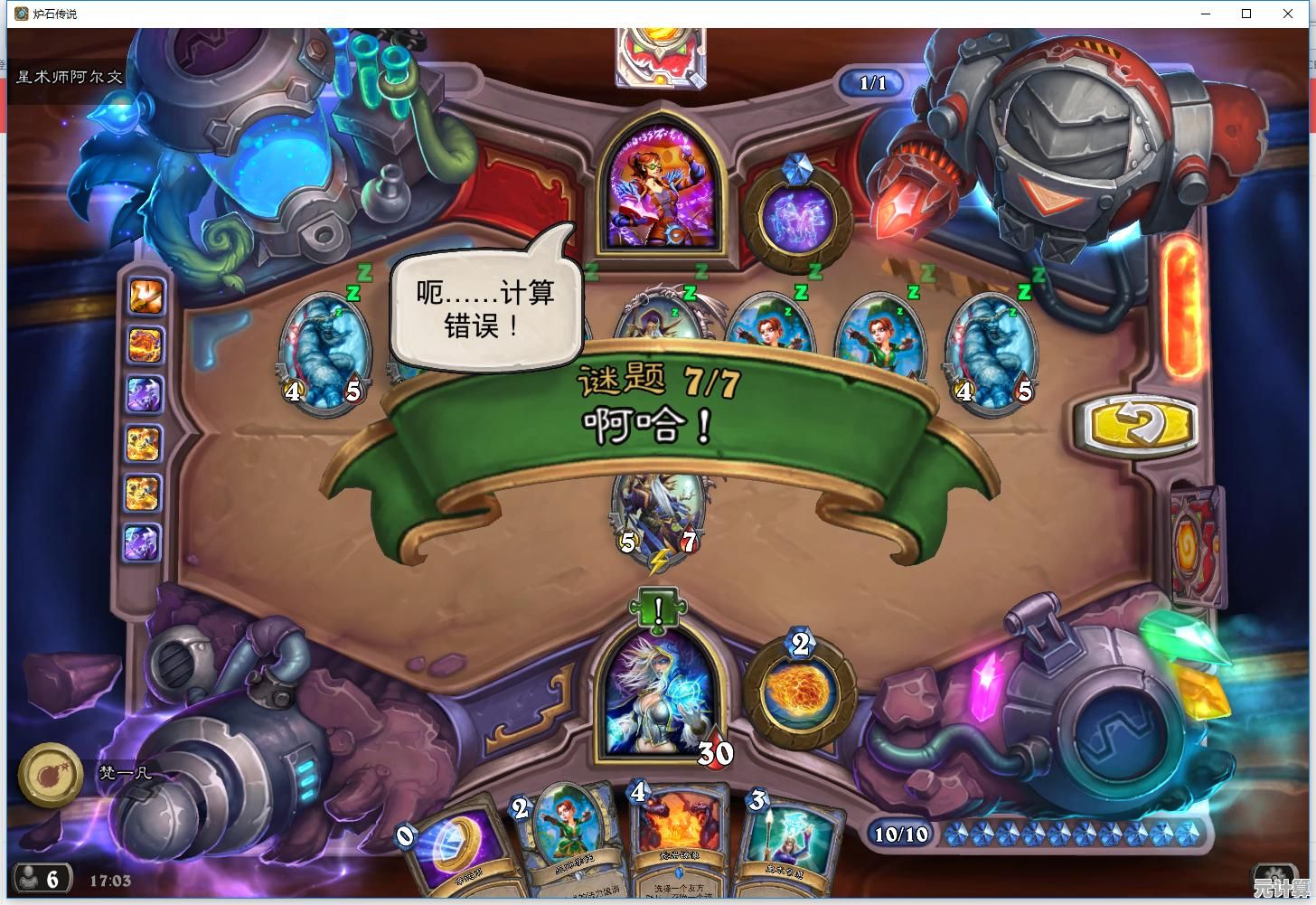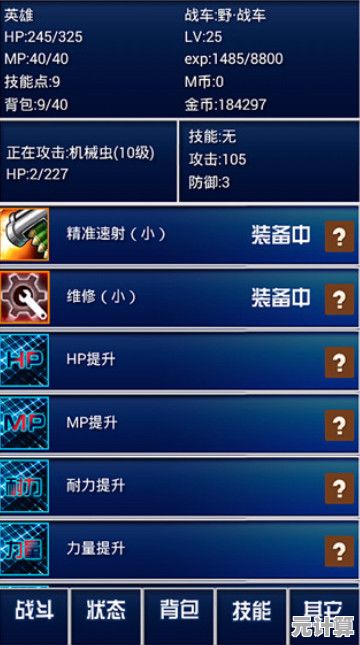Win10系统开始菜单中的图标如何彻底移除?详细步骤解析
- 问答
- 2025-09-27 06:57:49
- 3
Win10开始菜单图标彻底消失术:一个强迫症患者的血泪实战手册
我盯着新电脑的开始菜单,血压开始升高,那个粉色的“Candy Crush Saga”图标像块粘在屏幕上的口香糖,右键菜单里根本没有“卸载”选项 🤬,旁边还蹲着个“Groove音乐”,天知道我上次用它听歌还是Win7时代,更绝的是微软自带的“人脉”应用,一个我永远、永远、永远不可能点开的图标,像个幽灵一样赖在那里,这感觉,就像你精心布置的书桌上,总有人硬塞进来几个丑到爆的摆件,还特么粘死了抠不下来!(别问我为什么这么激动,问就是被预装软件折磨了整整三年的怨念)
第一层:基础卸载 - 你以为这就完了?太天真!
-
温柔一刀:右键卸载
- 找到那个碍眼的图标,右键猛戳它。
- 如果运气好(比如对付某些第三方预装垃圾),菜单里会乖巧地躺着“卸载”选项,点它!跟着提示走。
- 个人翻车现场: 上次帮表弟清理他新买的游戏本,预装的XX杀毒、XX网盘,右键卸载倒是痛快,结果...重启后,开始菜单里图标是没了,但打开“设置”>“应用”>“应用和功能”列表一看,好家伙,本体还在系统里躺着呢!只是开始菜单的快捷方式被删了而已 😤,这感觉就像只撕掉了贴在墙上的小广告,墙根底下的牛皮癣原浆一点没少。
-
深入腹地:设置里斩草除根

- 按
Win + I打开“设置”,戳进“应用” > “应用和功能”。 - 在列表里大海捞针,找到那个该死的应用名字(有时候名字和图标对不上号,简直反人类设计!)。
- 点中它,勇敢地点“卸载”,再弹窗确认?点!系统会走一遍正经卸载流程。
- 我的血泪经验: 对付“Groove音乐”、“电影和电视”这类微软亲儿子,这招通常管用,卸载完,开始菜单图标一般会同步消失。 重点来了,像“人脉”、“邮件”这种深度集成、或者某些厂商(对,说的就是某些笔记本品牌!)死皮赖脸预装的“特色”工具,你会发现这里的“卸载”按钮是灰的!点不动!系统冷冰冰地告诉你“该应用是Windows的一部分”或者“由你的组织管理”... 那一刻,真想对着屏幕吼一句:谁特么批准它成为我“组织”的一部分了?!
- 按
第二层:清理战场 - 幽灵图标还在飘?
- 磁盘清理大扫除: 有时候卸载程序会留点“纪念品”(缓存、残留配置),试试古老的“磁盘清理”:
- 在C盘(系统盘)上右键 > “属性” > “磁盘清理”。
- 点“清理系统文件”,勾选“以前的Windows安装”(如果有)和“临时文件”等。
- 开扫!虽然不一定能干掉顽固图标,但清清垃圾没坏处,万一呢?(我每次做这个都带着一种玄学的期待...)
第三层:核武器警告!注册表手术刀 - 手残党请绕行!💥
⚠️ 前方高能!操作注册表有风险!瞎搞可能让系统原地爆炸(蓝屏、功能失常)!动手前务必!务必!创建系统还原点(Win键搜“创建还原点”设置)或者备份注册表(运行 regedit > 文件 > 导出)!搞崩了别来找我哭!
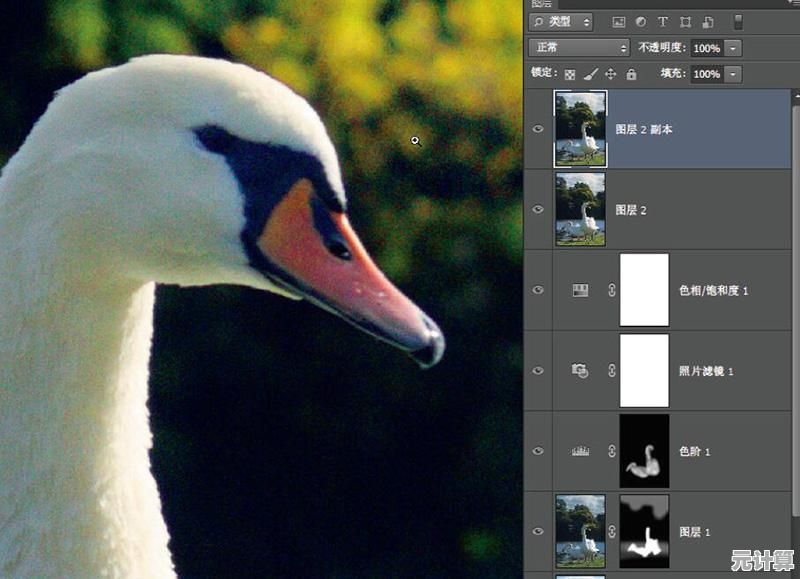
当“人脉”、“Cortana”(虽然现在藏得深了)这类系统级牛皮癣赖着不走,而你又跟我一样有深度洁癖时,只能祭出终极大招——注册表编辑器 (regedit)。
-
定位“毒瘤”老巢: 开始菜单的布局信息,主要藏在这里:
HKEY_CURRENT_USER\Software\Microsoft\Windows\CurrentVersion\CloudStore\Store\Cache\DefaultAccount(这个路径长得让人窒息...)- 展开后,你会看到一堆像
$de${一串乱码}的文件夹。重点来了: 这里面就藏着开始菜单磁贴布局数据!但它是二进制的,人类看不懂!直接删整个文件夹?风险太大!系统可能抽风。
-
精准爆破(玄学版): 网上流传的“删掉
DefaultAccount下某个特定子项”的方法,亲测极其不稳定且效果随机,我试过一次,删完重启,开始菜单布局是重置了,顽固图标确实没了,但... 我精心分组排列的其他常用软件图标也全!乱!了!一夜回到解放前,还得手动重新拖拽整理,差点心梗 🙃。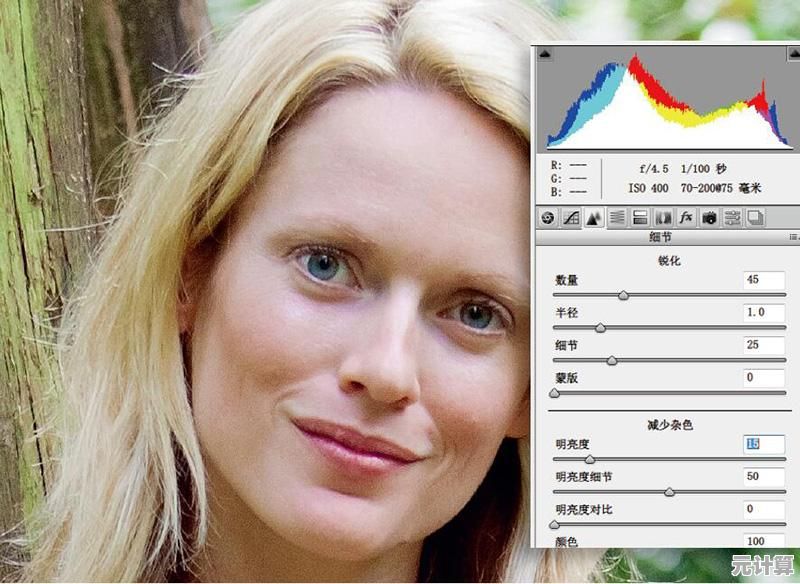
-
相对靠谱(但依然有风险)的野路子:
- 在注册表编辑器里,导航到:
HKEY_LOCAL_MACHINE\SOFTWARE\Microsoft\Windows\CurrentVersion\Explorer\StartupApproved\Run(这里管开机启动项,但有时关联菜单项)。 - 在右侧找找有没有疑似顽固应用的名字?找到的话,可以尝试右键那个值 > 修改,把它的数据数值第一个字节改成
03(原来是02表示启用)。这招对某些后台关联的顽固图标有时有奇效,但非100%! (别问我原理,我也是在某个深夜技术论坛角落翻到的偏方,抱着死马当活马医的心态试的...) - 更狠的(针对预装Appx): 用管理员身份打开 PowerShell (Win+X 选吧),输入命令:
Get-AppxPackage -AllUsers | Select Name, PackageFullName回车,这会列出所有用户安装的Appx应用包,长长一大串,眼都看花,找到那个顽固应用的PackageFullName(名字通常包含发布者信息,Microsoft.People对应人脉)。 - 确认无误后(千万确认!删错就完了!),输入核弹命令:
Remove-AppxPackage -Package <刚才复制的完整PackageFullName>回车!系统会尝试强制卸载这个应用包。警告: 对某些核心组件这么干,可能导致不可预知问题!我成功干掉过一个笔记本厂商的智障控制中心图标,但人脉... 我怂了没敢试到底。
- 在注册表编辑器里,导航到:
终极佛系奥义:眼不见为净
折腾注册表和PowerShell搞得我头昏眼花、心惊胆战之后,我悟了:有些系统级图标,比如那个阴魂不散的“人脉”,在最新Win10版本里,似乎被微软焊死在开始菜单底层了,与其冒着系统爆炸的风险跟它死磕,不如...
- 拖到角落吃灰: 在开始菜单里新建一个文件夹,名字就叫“万年不用”或者“微软的倔强”😂,然后把所有删不掉又碍眼的图标都拖进去,折叠起来,看不见≈不存在!我的桌面,我的规则!(强行安慰自己)
- 第三方开始菜单工具: Open-Shell (经典开始菜单复刻)、StartIsBack 等,它们能完全替换掉Win10默认的开始菜单,自然也就摆脱了微软的图标绑架,不过这就属于另一个维度的解决方案了,需要适应新界面。
写在最后:
跟Win10开始菜单斗智斗勇,简直就是一场关于控制权的微型战争,从最初的右键卸载幻想,到设置里碰壁的愤怒,再到颤抖着手打开注册表编辑器的悲壮,最后可能还是得向“拖到角落大法”妥协... 这个过程充满了不完美、挫败感和偶尔的、小小的、歪打正着的胜利喜悦 😅。
说到底,最“彻底”的移除,往往伴随着最高的风险(注册表/PowerShell),对于非核心的第三方预装垃圾,请死磕“设置”里的卸载,对于微软那些去不掉的“钉子户”,要么祭出高风险操作(后果自负!),要么就发挥阿Q精神,用文件夹大法把它封印了吧,毕竟,电脑是拿来用的,不是拿来天天跟几个图标较劲的(虽然我懂,看着就是不爽啊!),你的强迫症和系统稳定性之间,总得找个平衡点,对吧?反正我最后... 选择跟那个“人脉”图标和解了(才怪!它还在我的“微软的倔强”文件夹里躺着呢!)💢。
本文由板洋于2025-09-27发表在笙亿网络策划,如有疑问,请联系我们。
本文链接:http://max.xlisi.cn/wenda/40974.html
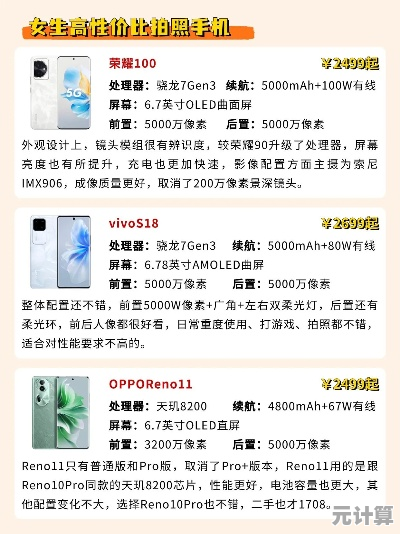

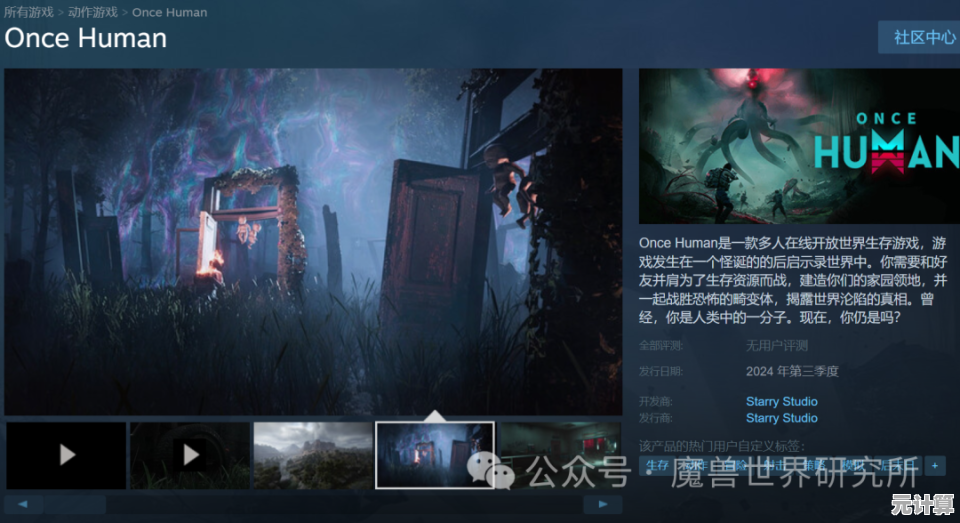
![[QQ三国]烽火连城,热血征战成就霸业传奇!](http://max.xlisi.cn/zb_users/upload/2025/09/20250928224921175907096142884.jpg)